
Använda Spotify på din TV är ett utmärkt sätt att få en uppslukande lyssnings- och tittarupplevelse, samt dela din musik med resten av rummet. Det finns några olika sätt du kan lek Spotify på Apple TV. I det här inlägget går vi igenom olika sätt du kan använda Spotify på din Apple TV 1:a, 2:a eller 3:e generationen, Apple TV 4K och Apple TV HD på nolltid.
Innehållsguide Del 1. Kan jag lyssna på Spotify på Apple TV?Del 2. Hur man spelar Spotify Musik på Apple TV 4K eller Apple TV HD?Del 3. Hur man spelar Spotify Musik på Apple TV 1:a, 2:a och 3:e generationen?Del 4. Hur man spelar Spotify Musik på alla Apple TV?Del 5. Vanliga frågor om att spela Spotify på Apple TVDel 6. Sammanfattningsvis
Kan du spela Spotify på Apple TV? Säker. En del av Spotifys framgång är dess allestädes närvarande. Du kan komma åt Spotify via sin webbspelare, stationära appar (tillgängliga för Chromebook, Linux, Mac och Windows), eller mobilappen (tillgänglig för Android och iOS). Utöver dessa kan du också hitta Spotify på tv-apparater, digitalboxar, smartklockor och spelkonsoler för hemmet.
Medan Apple och Spotify är konkurrenter inom musikstreamingtjänsterna, de samarbetar för att låta dig lyssna på Spotify på Apples linjer, som Apple TV. Dock har inte alla Apple TV-apparater installerat Spotify app. Om du vill spela musik på en stor skärm, följ nästa del så visar vi dig sätten att spela Spotify musik på Apple TV i detalj beroende på olika Apple TV-modeller.
Hur du spelar Spotify på Apple TV beror på vilken Apple TV-modell du har. Om du har en Apple TV 4K eller Apple TV HD, proceduren för användning Spotify på det är snabbt och smärtfritt eftersom de båda kan ladda ner Spotify app direkt. Så här gör du det:
Steg 1. Öppna din Apple TV 4K eller Apple TV HD. Gå sedan till App Store från hemskärmen.
Steg 2. Gå över till fliken Sök för att hitta Spotify app. Du kan använda bokstäverna för att ange namnet eller mikrofonen för att diktera det.
Steg 3. Du kan sedan granska appens detaljer, inklusive betyg och recensioner, sekretessinformation och köp i appar. Välj Hämta eller Installera för att ladda ner Spotify. Om du har laddat ner appen tidigare kommer den istället att visa ett moln med en pil som kommer ut ur den.
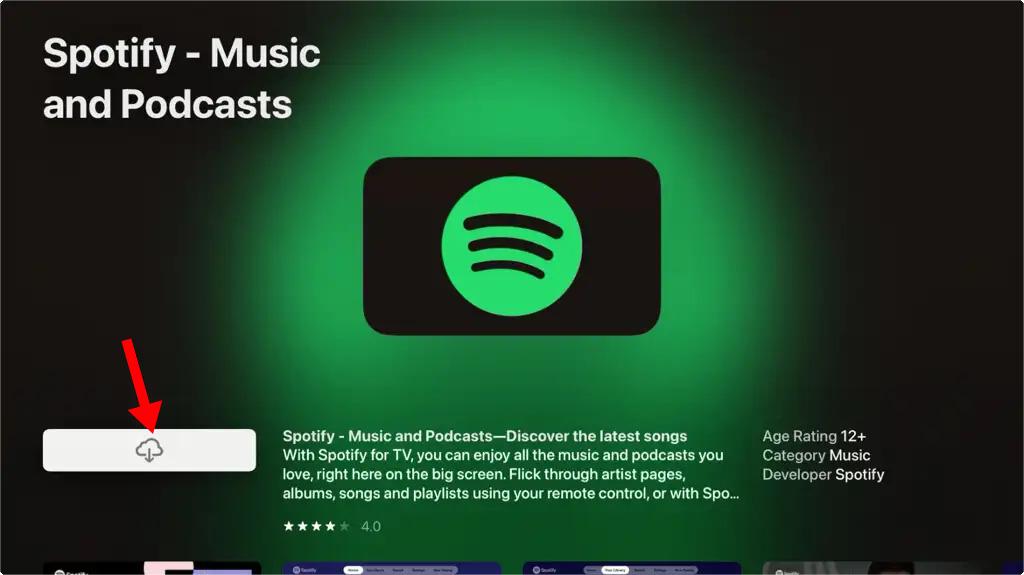
Steg 4. När du har laddat ned, starta Spotify. Den kommer att be dig logga in på ditt konto. Välj Logga in. En skärm kommer att ge dig en kod som du kan använda för att para ihop din Spotify konto.
Steg 5. På vilken enhet som helst med en webbläsare, oavsett om det är din telefon eller dator, gå till spotify.com/pair och logga in på din Spotify konto.
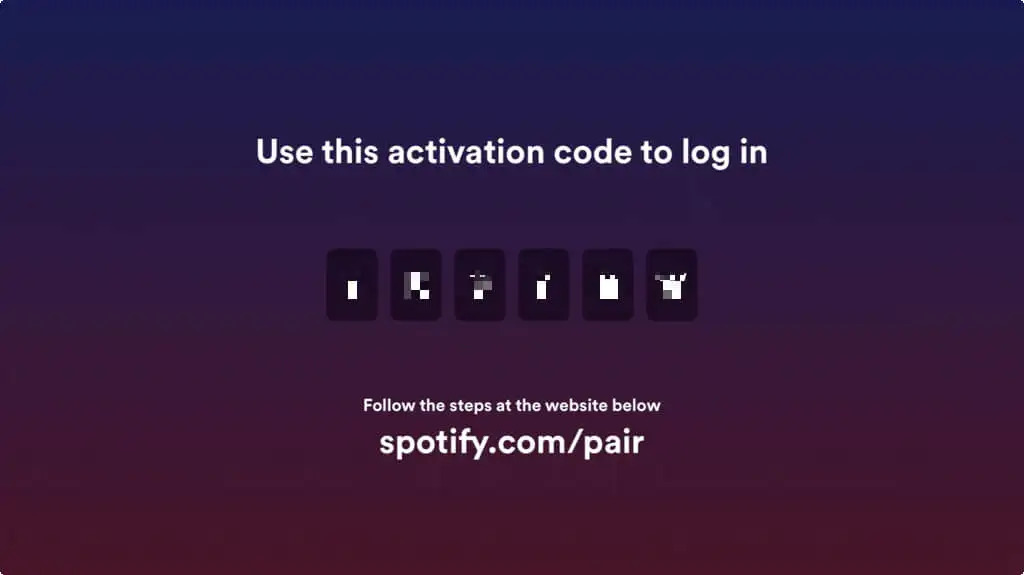
Steg 6. På vilken enhet som helst med en webbläsare, oavsett om det är din telefon eller dator, gå till spotify.com/pair och logga in på din Spotify konto. När du är inloggad anger du koden från din Apple TV i rutan och klickar sedan på Nästa.
Steg 7. Bekräfta informationen på följande skärm som inkluderar enheten du parkopplar och ditt användarnamn. Välj Para nu.
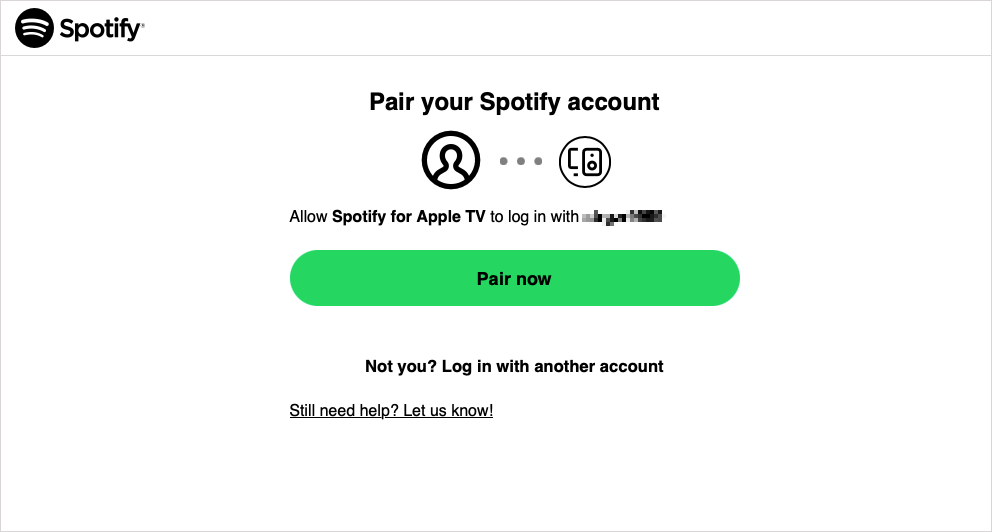
Steg 8. Webbplatsen kommer att behandla din förfrågan. När det är klart kommer det att säga "Din enhet har parats ihop."
Steg 9. Du kommer då att se en uppmaning på din Apple TV för att tillåta appen att spåra din aktivitet. Välj Be appen att inte spåra eller tillåta enligt dina önskemål.
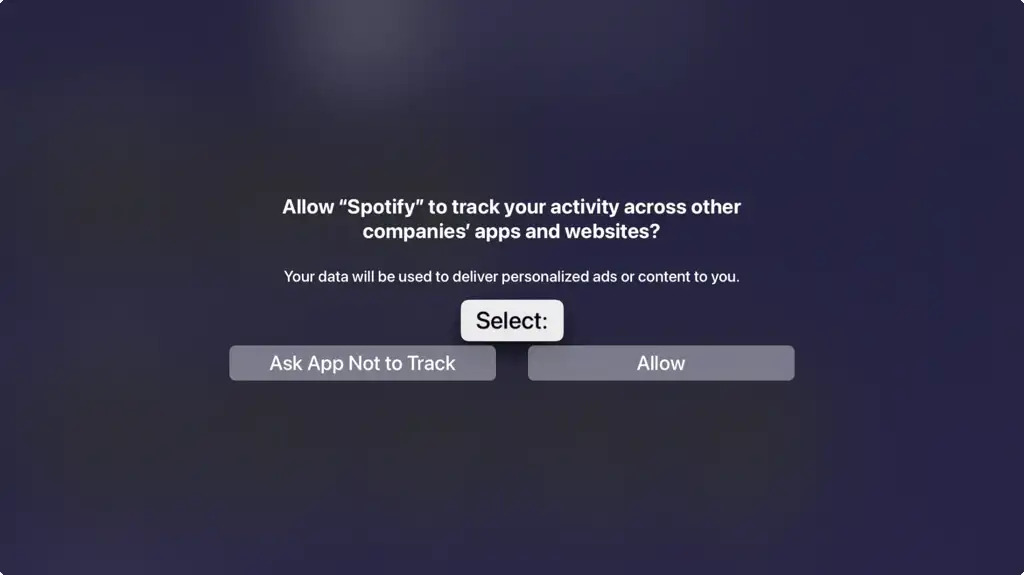
Det är det! På din Apple TV bör appen uppdateras för att visa din Spotify konto. Du kan nu spela Spotify på Apple TV, samt söka efter ny musik.
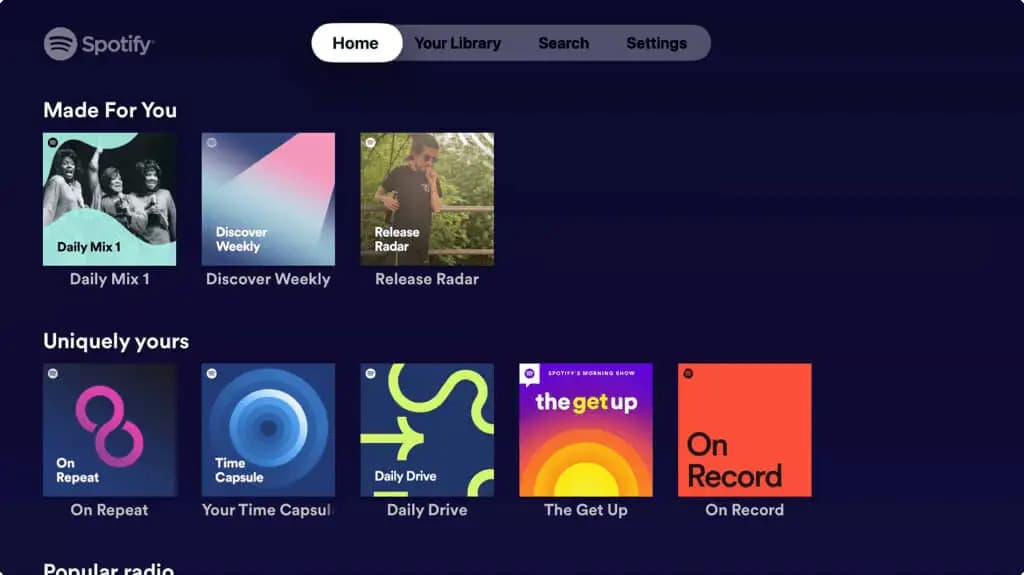
Hur man spelar Spotify på Apple TV om du har en äldre Apple TV? De tre första generationerna av Apple TV kan inte ladda ner Spotify app. Du kan fortfarande använda din Spotify konto med din Apple TV 1:a, 2:a eller 3:e generationen. Lösningen är att använda Airplay (om du har Apple-enheter) eller Spotify Anslut (på en Android-enhet).
Innan du börjar, se till att båda enheterna är anslutna till samma Wi-Fi-nätverk. Nästa kommer vi att visa dig hur du gör båda metoderna.
På iPhone och iPad: Öppen Spotify på din iPhone/iPad och spela något. Tryck på enhetsikonen i fältet Spelas nu längst ner. Välj AirPlay eller Bluetooth. Välj din Apple TV i listan för att sätta en bock bredvid den. Du kommer att se "AirPlay" i fältet Spelas nu längst ner och enhetsikonen kommer att markeras. Styr sedan uppspelningen på din iPhone eller iPad.
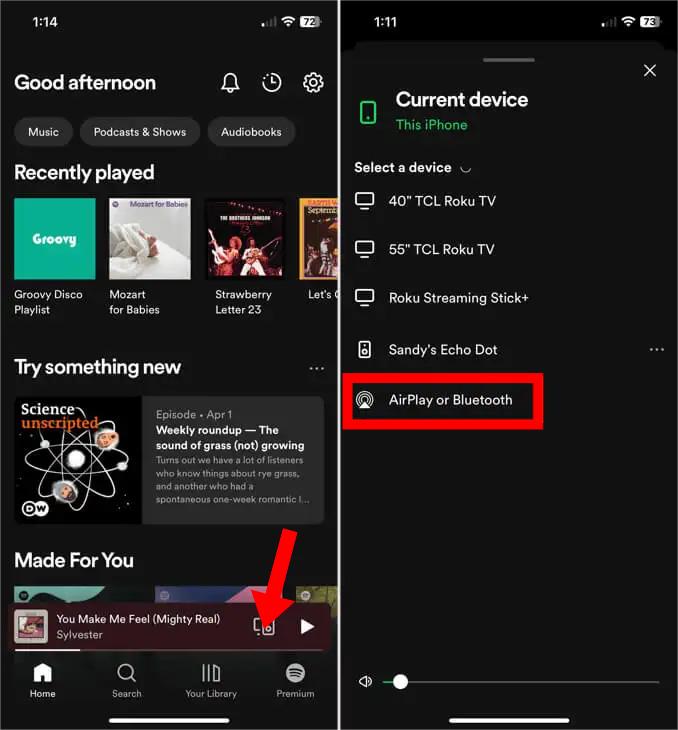
På Mac: Öppna Spotify app på din Mac och börja spela låtar eller spellistor om du vill. Gå till kontrollcentret på din Mac och välj AirPlay-ikonen bredvid Ljud. Välj sedan din Apple TV från listan. Du borde höra din Spotify ställ in via din Apple TV-högtalare och kan styra uppspelningen på din Mac.
Att spela Spotify på Apple TV med Android-enheter, öppna Spotify och spela vilken låt som helst. I låtens spelfält längst ner ser du högtalarikonen som låter dig välja var du vill skicka musiken du spelar för närvarande. Tryck på den och välj Apple TV från listan som kommer upp.
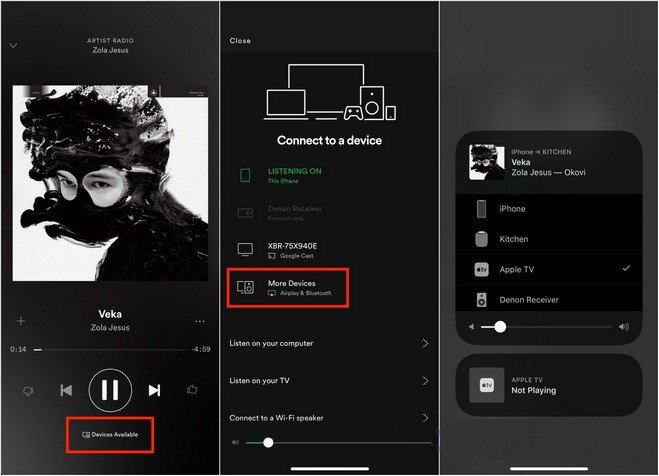
Oavsett Apple TV-modeller, ett annat fungerande sätt att spela Spotify på Apple TV är att använda en musikkonverterare för att konvertera låtarna till ett spelbart utdataformat för din Apple TV. När du konverterar låtarna du vill ha från Spotify, lägg till musikfilerna i en mapp som är tillgänglig på din Apple TV med hjälp av Hemmadelning eller ditt Apple Music-bibliotek. Det här alternativet kan vara användbart om du också planerar att spela musiken på fler enheter.
För att ladda upp musik från Spotify till ditt iTunes- eller Apple Music-bibliotek behöver du ta bort DRM-begränsningar och ta Spotify låtar till kompatibla format som MP3, WAV, etc. DumpMedia Spotify Music Converter är ett utmärkt val för att ge dig pålitliga lösningar. Oavsett om du har Spotify Premium eller inte, DumpMedia Spotify Music Converter kan hjälpa dig konvertera musik från Spotify till MP3, WAV, AAC, M4A, AIFF och FLAC med bara ett klick.
🏆Fler fantastiska funktioner i DumpMedia Spotify Music Converter:
Innan du laddar upp musik till Apple TV, följ stegen nedan för att ladda ner MP3 låtar från Spotify med hjälp av DumpMedia Spotify Music Converter.
Steg 1. Ladda ned och installera DumpMedia Spotify Music Converter till din Mac/PC. Starta den och du kommer att se gränssnittet. Använd din Spotify Premium/gratis konto för att logga in.
Gratis nedladdning Gratis nedladdning
Steg 2. Sök direkt efter låtarna, spellistorna eller albumen du vill spela på Apple TV. Dra och släpp dem sedan till "+"-knappen och lägg till dem i konverteringslistan.

Steg 3. Se till att du väljer vilket format du önskar bland de som du kommer att se på skärmen. I det här fallet borde vi konvertera låtarna till ett format som stöds av din TV för streaming. Du kan få låtarna konverterade till MP3 formatera. Du kan göra detta genom att gå till knappen "Konvertera alla uppgifter till" i det övre högra hörnet av skärmen.

Steg 4. Det sista steget skulle vara att trycka på "Konvertera"-knappen för att påbörja konverteringsprocessen.

Nu när vi har DRM-fria Spotify låtar som konverterats och laddats ner med detta DumpMedia Spotify Musikkonverterare, problemet nu skulle vara att överföra dem till din Apple TV för streaming. Du kan få detta gjort genom att läsa nästa del av detta inlägg.
Steg 1. För att få detta gjort framgångsrikt måste du se till att alla dessa låtar laddas ner och konverteras från din Spotify applikationen kommer att synkimporteras till din iTunes-applikation.
Steg 2. Se till att din dator och Apple TV använder samma hemnätverk.
Steg 3. Starta iTunes. Aktivera hemdelning genom att gå till Arkiv > Hemdelning och välj Aktivera hemdelning. Använd ditt Apple-ID och lösenord.
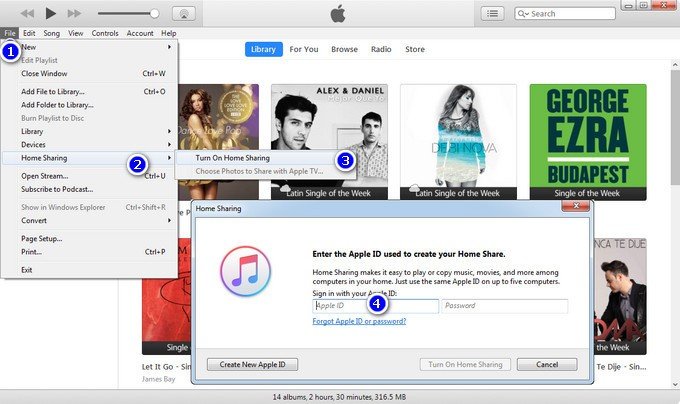
Steg 4. På Apple TV aktiverar du Hemdelning genom att navigera till Inställningar > Konton > Hemdelning. Ange dina referenser.
Steg 5. Se till att alla enheter använder samma Apple-ID. På Apple TV, välj Datorer, välj ett bibliotek och utforska och spela upp din musik.
Nej, alla gratis och Premium kan få Spotify app på Apple TV 4K och Apple TV HD. Användare som vill lyssna på gratis musik på Apple TV måste dock leva med annonser och vissa begränsningar. Dessutom måste ytterligare kompromisser göras när det gäller ljudkvalitet.
Tänk om Spotify fungerar inte på Apple TV? För att komma runt problemet, försök med följande lösningar:
Tar din Spotify lyssnings- och tittarupplevelse på din TV är ett bra sätt att njuta av musiken mer tillsammans med andra. Spelar Spotify på en Apple TV är enkelt. Generellt kan du välja ett av ovanstående tre sätt att spela Spotify på Apple TV efter behov. Den första metoden är det bekvämaste sättet att streama Spotify Musik på Apple TV, men det gäller bara Apple TV 4K och HD. På samma sätt, även om den andra metoden kan använda AirPlay och Spotify Anslut till cast Spotify, se till att Wi-Fi kan hantera Spotify Connect-kompatibel enhet.
Oavsett Apple TV-modeller skulle den tredje metoden vara den mest praktiska. Genom att ladda ner DRM-fri musik med DumpMedia Spotify Music Converter, kan du få samma musik som de ursprungliga ljudfilerna och kan överföra Spotify låtar till vilken enhet som helst och spela dem var som helst när som helst. Klicka bara på nedladdningslänken för att ge det en chans just nu!
